- İşletim sisteminiz varsayılan olarak belirli verileri gizler, bu yüzden size yardımcı olmamıza izin verin Windows 11'de Gizli Klasörleri ve Dosyaları kolaylıkla görüntüleyin.
- İşin püf noktası, aşağıda açıklandığı gibi Gizli Dosyaları, Klasörleri ve Sürücüleri Göster Seçeneğini kullanmayı içerir.
- Ayrıca, söz konusu olduğunda hedefinize ulaşmak için Dosya Gezgini'nin gelişmiş ayarlarından yararlanmaktan çekinmeyin. Korumalı Gizli Dosyalar.

Bu yazılım, yaygın bilgisayar hatalarını onaracak, sizi dosya kaybından, kötü amaçlı yazılımlardan, donanım arızasından koruyacak ve bilgisayarınızı maksimum performans için optimize edecektir. Şimdi 3 kolay adımda bilgisayar sorunlarını düzeltin ve virüsleri kaldırın:
- Restoro PC Onarım Aracını İndirin Patentli Teknolojilerle birlikte gelen (patent mevcut Burada).
- Tıklamak Taramayı Başlat PC sorunlarına neden olabilecek Windows sorunlarını bulmak için.
- Tıklamak Hepsini tamir et bilgisayarınızın güvenliğini ve performansını etkileyen sorunları gidermek için
- Restoro tarafından indirildi 0 okuyucular bu ay
Günlük hayatımız boyunca, işletim sisteminin Gizli Dosyaları tarafından rahatsız edilmemeyi seçiyoruz. Bu büyük olasılıkla, zaten bilgisayarlarımızdaki verilere aşırı doymuş olduğumuzdan olur.
Bazılarınız Windows 11'de Gizli Klasörleri ve Dosyaları nasıl görüntüleyeceğiniz ile ilgileniyor gibi görünüyor. Her şeyden önce, bunu yapmak için Dosya Gezgini'nin ana desteğiniz olduğunu bilmelisiniz. Bu nedenle, eğer Dosya Gezgini çöküyor, kolay düzeltmelerimize göz atmaktan ve her şeyi kısa sürede normale döndürmekten çekinmeyin.
Windows 10'da Klasörü Değiştir ve Arama Seçeneklerini kullanmanın püf noktası varsa, yeni işletim sistemi sürümü söz konusu olduğunda işler biraz farklıdır.
Ancak sonuç aynıdır ve kılavuzumuz hemen uygulayabileceğiniz bazı basit adımlar içermektedir. Bu nedenle, verileri kendi ihtiyaçlarınıza göre nasıl yöneteceğinizi öğrenmek için tamamen okuduğunuzdan emin olun.
Gizli Klasörler ve Dosyalar hakkında akılda tutulması gerekenler
- Windows 11, varsayılan olarak belirli klasörleri ve dosyaları gizler, ancak bu onların tamamen ortadan kalktığı anlamına gelmez.
- Bunları normal şartlarda görememeniz, bilgisayarınızda disk alanı tüketmedikleri anlamına gelmez.
- Gizli Dosyalar ve Klasörler Seçeneği, görünen dağınıklığı azaltmak için idealdir.
- Bazı virüsten koruma yazılımları, kritik Gizli Sistem Dosyalarının özniteliklerinin değiştirilmesini engelleyebilir.
- Bilgisayarınızda yüklü olan bazı üçüncü taraf yazılımların, gizli özniteliği kullanmadan bu tür dosyaları bir parolanın arkasına gizleyebileceğini unutmayın.
Windows 11'de Gizli Klasörleri ve Dosyaları nasıl görebilirim?
1. Kullan Gizli Dosyaları, Klasörleri ve Sürücüleri Göster Seçenek
- Masaüstü görev çubuğunuzdan, üzerine basın. Dosya Gezgini simgesi açmak için.
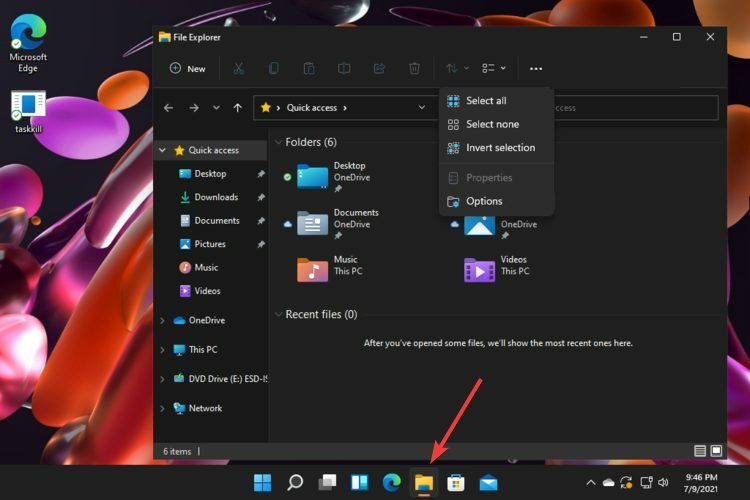
- Daha fazla Dosya Gezgini seçeneğine erişmek için üç yatay noktaöğesini seçin, ardından Seçenekler.
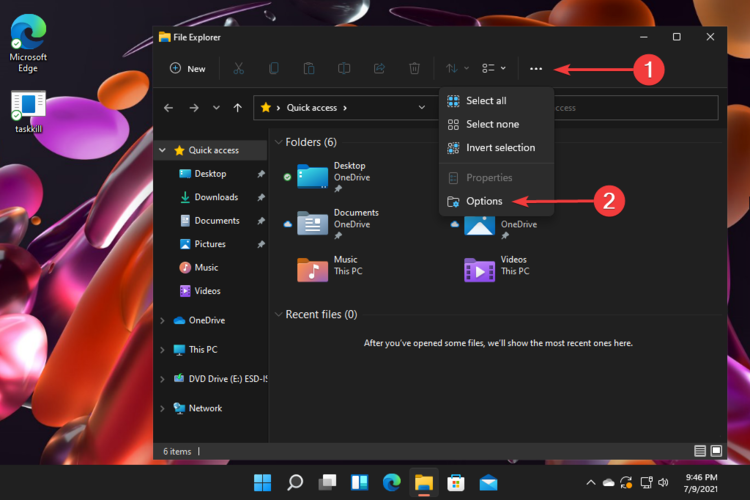
- seçin görüş sekmesini seçin, ardından Gizli dosya ve klasörler, ve genişletin.
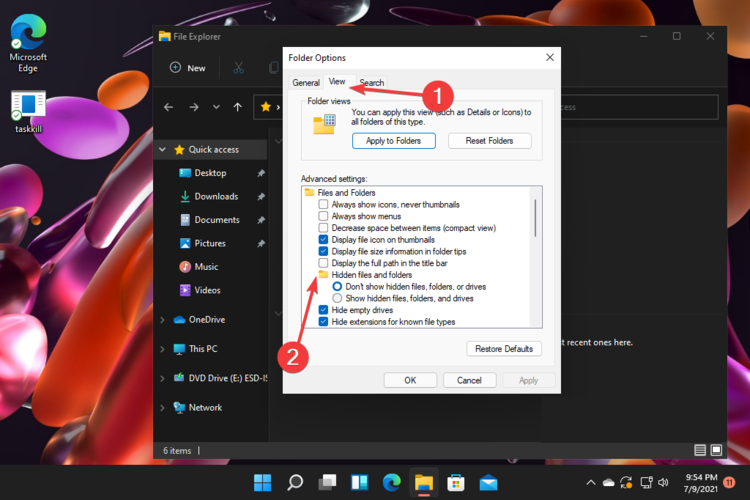
- Bu noktada, işaretini kaldırmanız gerekir. Gizli dosyaları, klasörleri veya sürücüleri gösterme bölümünü seçin, ardından Gizli Dosyaları, Klasörleri ve Sürücüleri Göster.
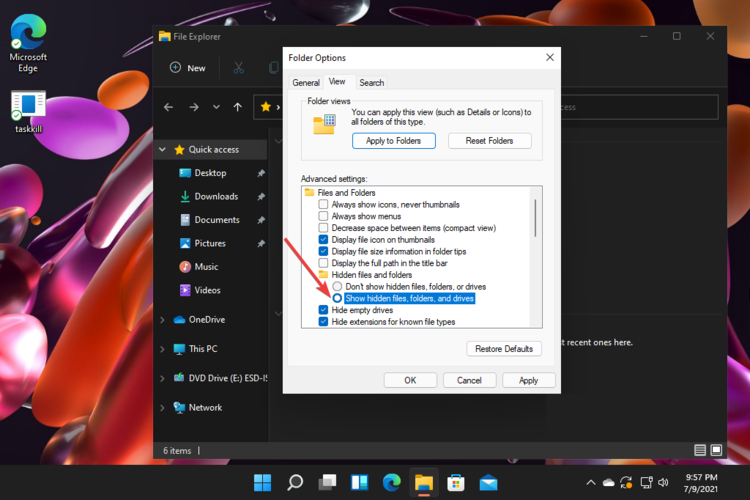
- Tıklamak Uygulamak, sonra Tamamve pencereden çıkın.
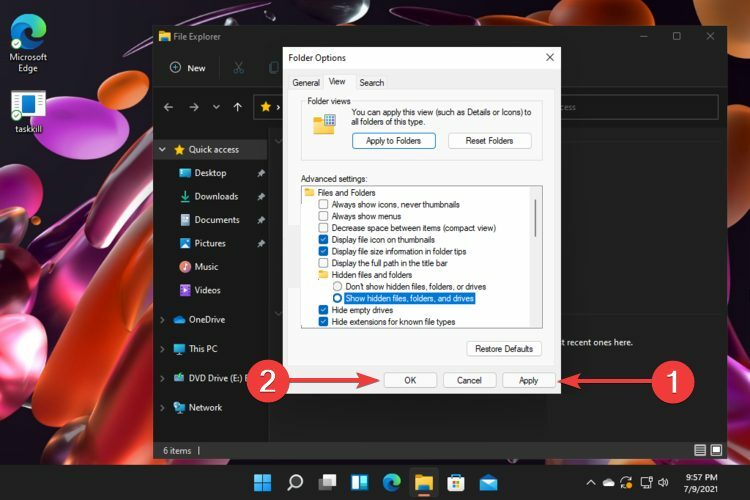
Açıkça görebileceğiniz gibi, Windows 11'de Gizli Klasörleri ve Dosyaları görüntülemek istiyorsanız denemeniz gereken, uygulaması kolay bir prosedürdür.
Sadece Dosya Gezgini'nin ayarlarından yararlanmanız ve Gizli Dosyaları, Klasörleri ve Sürücüleri Göster Seçenek sihrini yapar.
NOT
Yukarıdaki adımları uygulayarak Gizli Dosya ve Klasörler Seçeneğini kolayca görüntüleyebilirsiniz. Ancak, işletim sisteminizin normal gizli öğelerin yanı sıra Korumalı İşletim Sistemi Dosyalarını da içerdiğini hatırlatalım.
2. işaretini kaldırın Korunan İşletim Sistemi Dosyalarını Gizle Seçenek
-
Açık Dosya Gezgini Seçenekleri, önceki yöntemde listelenen ilk iki adımı izleyin.

-
işaretini kaldırın Korunan işletim sistemi dosyalarını gizle(Tavsiye edilen) Seçenek.
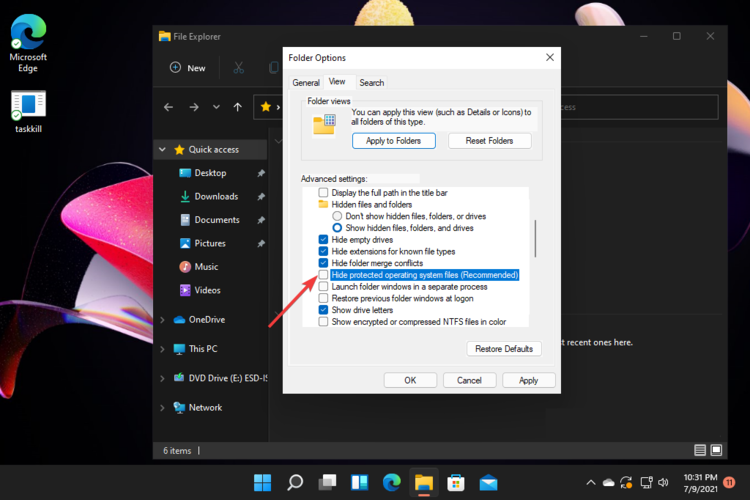
- Tıklamak Uygulamak, sonra Tamam, ve çıkın.
Daha önce açıklandığı gibi, Gizli Klasörler ve Dosyalar'ı gösterdiğinizde Windows, Korumalı İşletim Sistemi Dosyalarını gizlemeye devam edecektir. İçerdikleri için bunları kolayca tanıyabilirsiniz. sistem bağlanmak.
Bu tür dosyaların silinmesi veya değiştirilmesi, sisteminiz üzerinde büyük bir etkiye sahip olabilir. Bunlara iyi bir nedenle ve tam olarak belirtildiği şekilde erişmeniz gerekiyorsa, yukarıdaki prosedürü uygulayın, aksi takdirde işletim sisteminize zarar verme riskiniz var.
Gizli Klasörleri ve Dosyaları Gizleyin
Bunu kolayca yapmak için, bu makaleden öğrendiğiniz gibi Dosya Gezgini gelişmiş seçeneklerine erişmeniz ve ardından tekrar onay işareti koymanız yeterlidir. Gizli dosyaları, klasörleri veya sürücüleri gösterme.
Bunları gizledikten sonra fikrinizi değiştirirseniz, bu kesinlikle ihtiyaçlarınızı karşılayacaktır. Son adımlar dışında, ilk çözümde sunulanla aynı işlemdir.
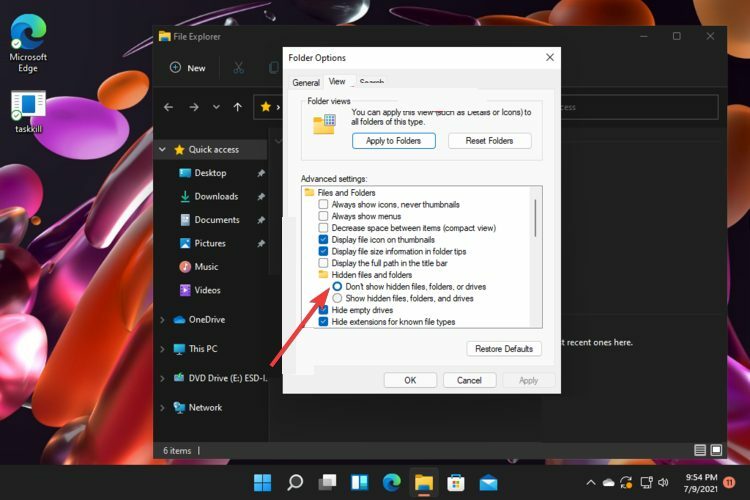
Böylece, Windows 11'de Gizli Klasörleri ve Dosyaları görüntülemenin ne kadar basit olduğunu gördünüz. Ek olarak, yeni işletim sistemi tasarımı hakkında bilginizi tazelemek için tam bir kontrol etmekten çekinmeyin. Windows 11 22000.65 derleme incelemesi.
Diğer düşünceleriniz veya sorularınız için aşağıdaki bölüme yorum bırakmaktan çekinmeyin. Özellikle bu prosedür ve bu günlerde gündemde olan işletim sistemi hakkındaki görüşlerinizi duymak isteriz.


